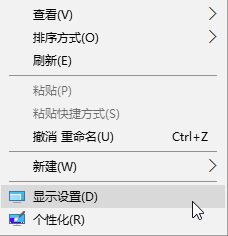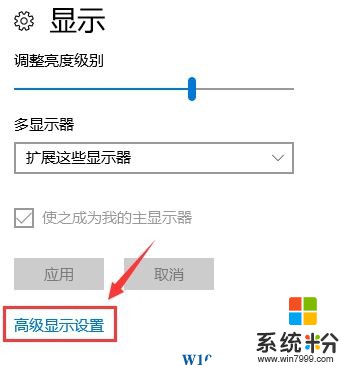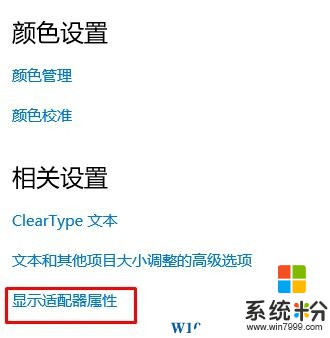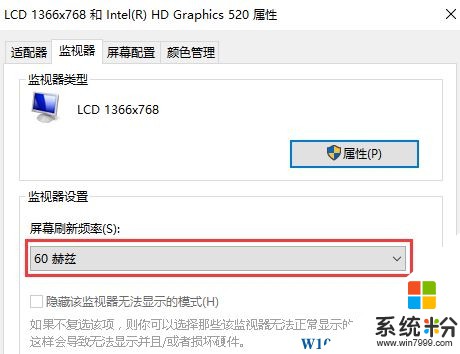Win10顯示器超頻怎麼調回來?Win10顯示器顯示超頻的解決方法
時間:2017-04-06 來源:互聯網 瀏覽量:
在Win10係統中,顯示器上出現了“超頻”字樣,該如何修複呢?遇到這樣的情況是由於胡亂設置分辨率刷新率所導致的,在本文中係統粉小編給大家分享下Win10顯示器顯示超頻的解決方法!
Win10顯示器顯示超頻的解決方法:
1、在桌麵上右鍵,點擊【顯示設置】;
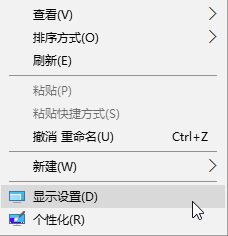
2、在右側滾動到最下麵,點擊【高級顯示設置】;
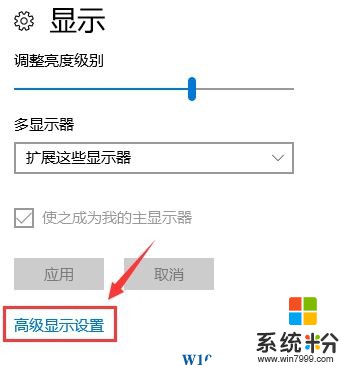
3、移動到底部,點擊【顯示適配器屬性】;
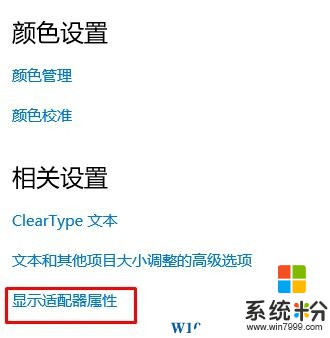
4、將刷新率設置為【60赫茲】 點擊【確定】-【保存】即可。
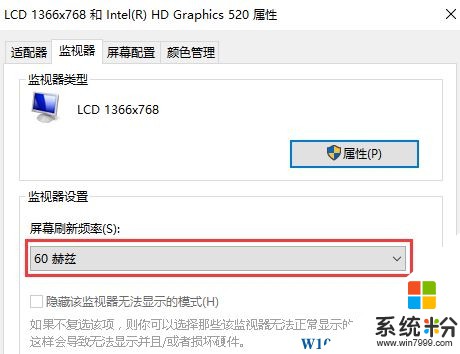
以上就是Win10顯示器顯示超頻的解決方法!